您的位置:极速下载站 → 电脑软件 → 应用程序 → 转换翻译 → Mgosoft XPS Converter
XPS是什么格式?它是微软研发的静态文档格式,但很多网友表示不知道怎么打开XPS文档格式,只要下载使用Mgosoft XPS Converter可以帮你将XPS文档转换成PDF、JPG、PNG、GIF等格式,转换后即可轻松打开,需要转换XPS文档的网友可以下载Mgosoft XPS Converter试用,软件需要购买才能使用全部功能。
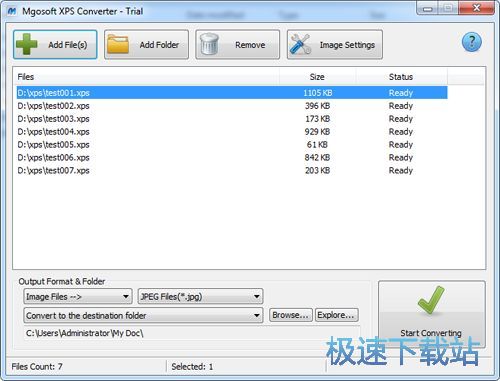
基本介绍
Mgosoft XPS Converter是一种快速,经济的批量转换XPS文件格式的方法。它直接将XPS文件转换为PDF,PS和数十种图像格式,如TIFF,JPEG,PNG,BMP,PCX,GIF,WMF,EMF,TGA等,它保留了布局,图像,文字,线条,椭圆原始XPS文件的颜色和格式。
Mgosoft XPS转换器不需要第三部分产品,以及每页上的原始XPS格式以及文本和图形元素的相互关系。创建可以使用图像查看器在任何计算机上查看的文档。您可以设置图像质量,图像颜色,图像分辨率等。
Mgosoft XPS转换器有助于将XPS文档转换为众所周知的PDF格式文件,而不会牺牲内容,同时提供高质量的输出。它能够生成优化的,高质量的,基于矢量的PDF格式文件作为输出,而无需通过GDI或通过PDF打印机驱动程序。
关键功能
?转换为Adobe可移植文档格式(PDF)。
?转换为PostScript格式(PS)。
?转换为数十种图像格式,包括TIF,TIFF,JPG,GIF,PNG,BMP,PCX,WMF,EMF,TGA等;
?不需要独立软件,Adobe Acrobat和Reader!
?生成多页TIFF文件;
?支持PACKBITS,CCITT Fax4 / Fax3,LZW,RunLength,JPEG等压缩TIFF文件;
?支持转换为1,4,4位灰度,8位,8位灰度或24位图像格式;
?控制目标压缩算法和质量的选项;
?选择转换每个页面或自定义页面范围;
?根据您的需要更改DPI设置;
?无需第三方产品即可将XPS精细转换为光栅图像文件和矢量文档。
?完整的XPS颜色支持。
?原生XPS处理,快速而精确
?无需打印机驱动程序即可直接将XPS文档转换为PDF文件。
?完全支持XPS规范。
?非常高质量的渲染速度。
?具有40或128位加密的PDF文件的密码保护。
?创建“所有者密码”和“用户密码”受保护的PDF文件。
?设置文档标题,主题,作者和关键字选项。
?能够添加打印,复制和更改等权限以输出PDF文件
?在所有Windows版本上使用它,包括比较新版本的Windows 10;
文件信息
文件大小:4378458 字节
文件说明:MgoSoft XPS Converter v9.0.1 Setup
文件版本:9.0.1
MD5:72FF7F724D12D63E1FC6321A648FC400
SHA1:5CD2C9475F60DCA20846441493722C8EAC52FF1C
CRC32:7834A6A5
Mgosoft XPS Converter安装教程
首先我们需要下载Mgosoft XPS Converter,下载解压后双击“Mgosoft XPS Converter 9.0.1.exe”出现安装界面:
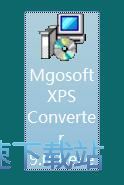
进入Mgosoft XPS Converter的安装向导。安装向导默认设置的软件默认安装路径为C:\Program Files\MgoSoft\XPS Converter。安装软件至少需要4.8MB的空闲磁盘空间。点击Browse浏览按钮可以在文件夹浏览窗口中自定义设置软件安装路径;
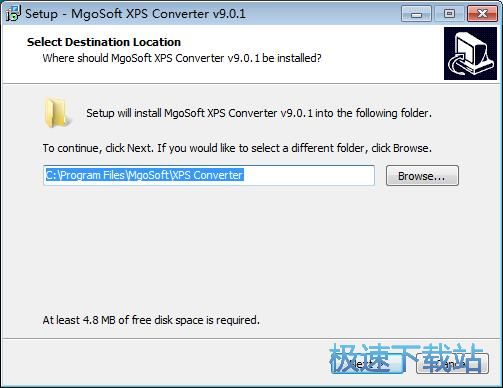
选择软件的开始菜单快捷方式的存放路径文件夹;
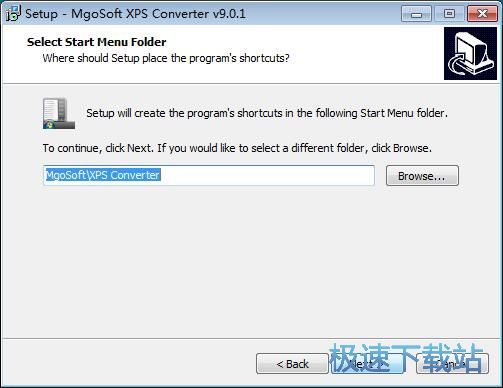
选择是否Create a desktop icon创建软件桌面快捷方式和Create a Quick Launch icon创建任务栏快捷方式。如果不想创建的话,取消勾选即可;
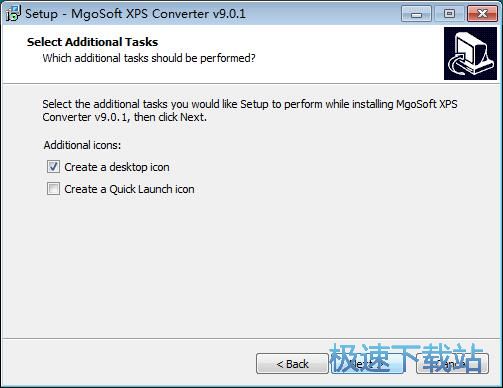
安装向导已经准备好可以随时安装软件了。确定软件安装信息正确无误后点击Install安装,就可以将软件安装到电脑中;
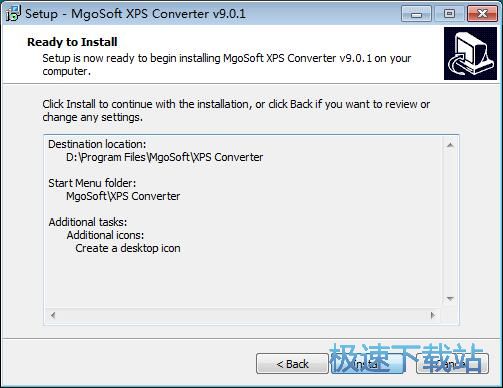
安装向导正在将软件安装到电脑中。安装软件需要一些时间,请耐心等待软件安装完成;

软件安装完成,安装向导会提示完成软件安装向导。选择是Luanch XPS Converter。如果不想运行,可以取消勾选。点击Finish完成就可以关闭安装向导,完成软件安装。
Mgosoft XPS Converter使用教程
Mgosoft XXPS Converter是一款好用的XPS转换工具。使用本软件可以轻松将电脑中的XPS文件转换成图片、PDF和PS格式的文件;

极速小编这一次就给大家演示一下怎么使用Mgosoft XXPS Converter将电脑本地的XPS文档转换成PNG格式图片吧。首先要将XPS文档添加到软件中。点击软件主界面左上角的添加文件,打开文件浏览窗口,选择XPS文档进行格式转换;

在文件浏览窗口中,根据XPS文档的存放路径,打开文件夹,找到想要转换成图片的XPS文件。选中XPS文档之后点击打开,就可以将XPS文档导入到软件中;

XPS文档成功导入到软件中。我们在软件的XPS文档列表中就可以看到刚刚选择导入的XPS文档的文件路径、文件大小和文件状态;

接下来我们就要开始设置XPS文档转换格式的目标格式。极速小编想要将XPS文件转换成图片,软件的默认设置就是转换成图像文件,我们可以选择输出的图片的格式点击图片格式选择按钮,展开图片格式选择列表。软件支持是多种常用的图片格式,极速小编选择了PNG格式。我们还可以选择将XPS文档转换成、PDF文件或者PS文件;

接下来我们可以设置PNG格式图片的输出路径。点击软件主界面底部输出路径输入框右边的浏览按钮,就可以打开文件夹浏览窗口,设置PNG格式图片输出路径;

- 电脑软件教程Mgosoft XPS Converter将XPS文件转PNG图片教...
- 电脑软件教程XPS文档格式转换工具Mgosoft XPS Converter...
- 电脑软件教程批量解密本地PDF文档教程
- 电脑软件教程Mgosoft PDF tools向PDF文档添加文字水印教...
- 电脑软件教程Mgosoft PDF tools批量加密PDF教程
- 电脑软件教程Mgosoft PDF tools合并本地PDF文档教程
- 电脑软件教程按页数分割PDF文档教程
- 电脑软件教程Mgosoft PS To PDF Converter将PS文档转换成...
- 电脑软件教程Mgosoft PDF Image Converter将PDF文档转成...
- 电脑软件教程PDF文档编辑工具Mgosoft PDF tools安装教程
- 共 0 条评论,平均 0 分 我来说两句
- 人气英雄联盟下载官方下载
- 《英雄联盟》(简称LOL)是由美国拳头游戏(Riot Games)开发、中国大陆地区腾讯游戏代理运营的英雄对战MOBA... [立即下载]
- 好评QQ拼音输入法 6.2.5507.400 官方版
- QQ拼音是腾讯推出的一款只能拼音输入法。和大部分只能拼音输入法一样,QQ拼音同样支持词组输入,词频排序,... [立即下载]

